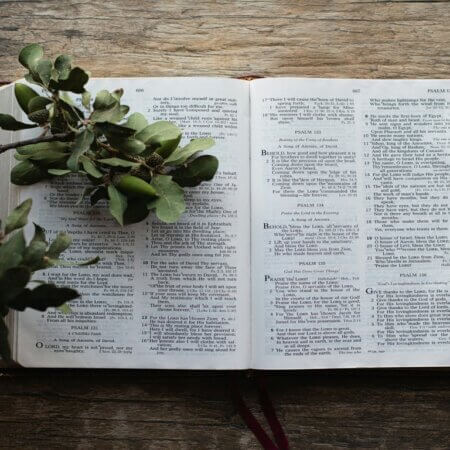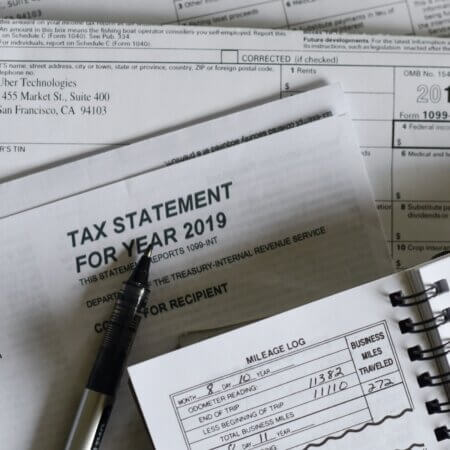Comment Bloquer les Annonces sur Google Chrome : Un Guide Convivial
Les annonces pop-up peuvent interrompre votre expérience de navigation. Apprendre à les gérer, notamment sur des plateformes populaires comme Google Chrome, peut améliorer considérablement vos activités en ligne. Cet article vous fournit un guide bref sur la manière d’arrêter les annonces sur Google Chrome de manière efficace.
1. Comprendre les Annonces Pop-Up
Les pop-ups sont des publicités en ligne qui apparaissent par-dessus le contenu de la page web. Bien que certaines pop-ups soient utiles, d’autres peuvent être intrusives et nuire à votre expérience de navigation. L’action clé ici est d’apprendre et de reconnaître les différents types de pop-ups que vous rencontrez en ligne.
2. La Nécessité de Bloquer les Annonces Pop-Up
Les annonces pop-up peuvent être perturbatrices, entraînant une mauvaise expérience de navigation. Elles peuvent ralentir votre navigateur, vous distraire du contenu que vous essayez de lire et même représenter des risques de sécurité. Il est donc essentiel de bloquer ces annonces pour améliorer votre expérience en ligne et protéger votre appareil.
3. Le Bloqueur Pop-Up Intégré de Google Chrome
Chrome dispose d’un bloqueur pop-up intégré qui aide à gérer ces annonces. Lorsqu’il est activé, il empêche la plupart des annonces pop-up d’apparaître. Accédez à cette fonctionnalité via le menu des paramètres, dans la section ‘Confidentialité et sécurité’, et activez l’interrupteur pour bloquer les pop-ups et les redirections.
4. Gérer les Pop-Ups Spécifiques aux Sites
Chrome vous permet de contrôler les pop-ups sur des sites spécifiques. Par exemple, sur les sites bancaires ou les services cloud où les pop-ups sont nécessaires. Le point crucial ici est de configurer des exceptions dans les paramètres de Chrome pour ces sites.
5. Utiliser les Paramètres Avancés de Chrome
Les paramètres avancés de Chrome offrent un blocage des annonces plus complet. Ici, vous pouvez bloquer des types supplémentaires d’annonces, comme les vidéos en lecture automatique, et gérer les exceptions pour certains sites web. N’oubliez pas d’explorer et personnaliser ces paramètres en fonction de vos préférences de navigation.
6. Utilisation de Bloqueurs de Publicités Tiers
Si les fonctionnalités intégrées de Chrome ne suffisent pas, vous pouvez envisager d’utiliser des bloqueurs de publicités tiers comme AdBlock Plus et uBlock Origin. Par exemple, voici un guide détaillé d’AdLock sur la façon de bloquer les publicités et les pop-ups sur Google Chrome. Ces options externes offrent généralement des fonctionnalités plus avancées et peuvent bloquer un éventail plus large d’annonces. Le point clé ici est de ne pas hésiter à utiliser des outils tiers si nécessaire.
7. L’Impact des Bloqueurs de Publicités sur les Sites Web
Bien que les bloqueurs de publicités améliorent l’expérience de navigation, rappelez-vous que de nombreux sites web dépendent des revenus publicitaires pour fournir du contenu gratuit. Il est donc important d’ajouter en liste blanche les sites web qui proposent des annonces non intrusives et de qualité.
8. Expériences sans Publicité : Exemple de ChMeetings
ChMeetings, un logiciel de gestion d’église complet, offre une expérience sans publicité, soulignant qu’un site web bien conçu peut être riche en fonctionnalités sans annonces perturbatrices.
Conclusion
En conclusion, en comprenant comment utiliser les fonctionnalités intégrées de Chrome et en envisageant d’utiliser des bloqueurs de publicités tiers, vous pouvez naviguer sur le web sans interruptions inutiles. N’oubliez pas de prendre en compte l’impact des bloqueurs de publicités sur les sites web et d’ajouter en liste blanche ceux qui fournissent un contenu précieux. Avec les bons outils et connaissances, vous pouvez créer une expérience de navigation sans publicités indésirables.
Pour plus d’informations sur la gestion des pop-ups, consultez la page d’assistance de Google. Pour des fonctionnalités de blocage des publicités avancées, envisagez d’utiliser des bloqueurs de publicités tiers. Ils offrent des fonctionnalités de blocage des publicités plus complètes et peuvent être personnalisés pour répondre à vos besoins de navigation.